
Exchange Online では、1つのメールボックスに複数のセカンダリメールアドレスを設定し、そのメールアドレス宛のメールをまとめて受信することができます。
しかし今までは、差出人をセカンダリメールアドレスにして送信することはできず、「送信もできないのですか?」というお問い合わせをいただくことが多々ありました。
最近、複数設定のメールアドレスから差出人を指定してメール送信できるようになりましたので、その設定方法についてご案内します。
| これまで | 最新 | |
|---|---|---|
| プライマリメールアドレス | 受信/送信 | 受信/送信 |
| セカンダリメールアドレス | 受信のみ | 受信/送信 |
設定の有効化をする方法
※今回ご紹介する方法は組織全体に反映される設定となります。
有効化の際は社内影響を考慮して実行していただくことをお勧めします。
PowerShell で Exchange Online に接続する
1. 管理者権限で Microsoft Exchange Online PowerShell Module を起動します。
2.以下のコマンドを入力します。
Connect-EXOPSSession -UserPrincipalName “管理者アカウント”3.パスワードを求められますので入力します。
セカンダリメールアドレスを差出人に指定可能にする設定
1.以下のコマンドを実行します。
Set-OrganizationConfig -SendFromAliasEnabled $True
2.上記設定が有効になったか確認するため、以下コマンドを実行します。
Get-OrganizationConfig | Out-String -Stream | Select-String “SendFromAliasEnabled”3.「 SendFromAliasEnabled:True 」となっていることを確認します。

セカンダリメールアドレスを追加する方法
1.Exchange 管理センター にアクセスします。
2.[受信者] > [メールボックス] の順にクリックします。
3.設定を行うユーザをクリックします。
4.[メール アドレスの種類の管理] をクリックします。
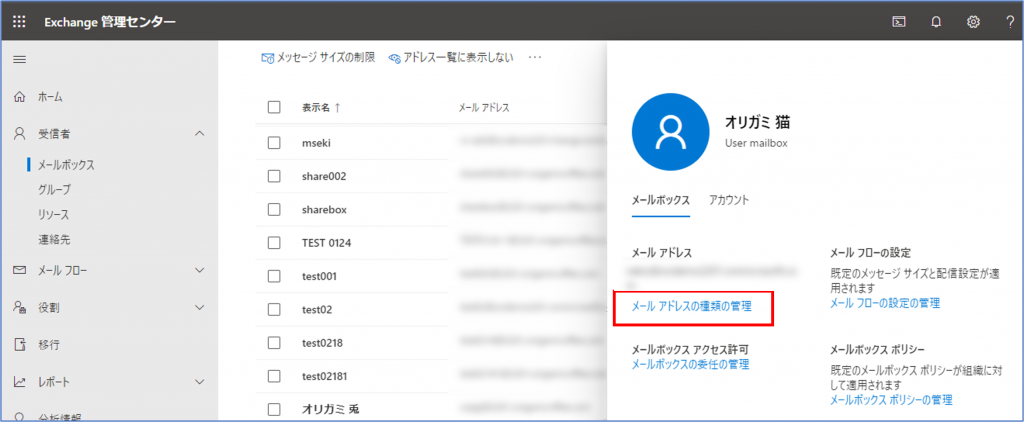
5.[+メール アドレスの種類を追加] をクリックします。
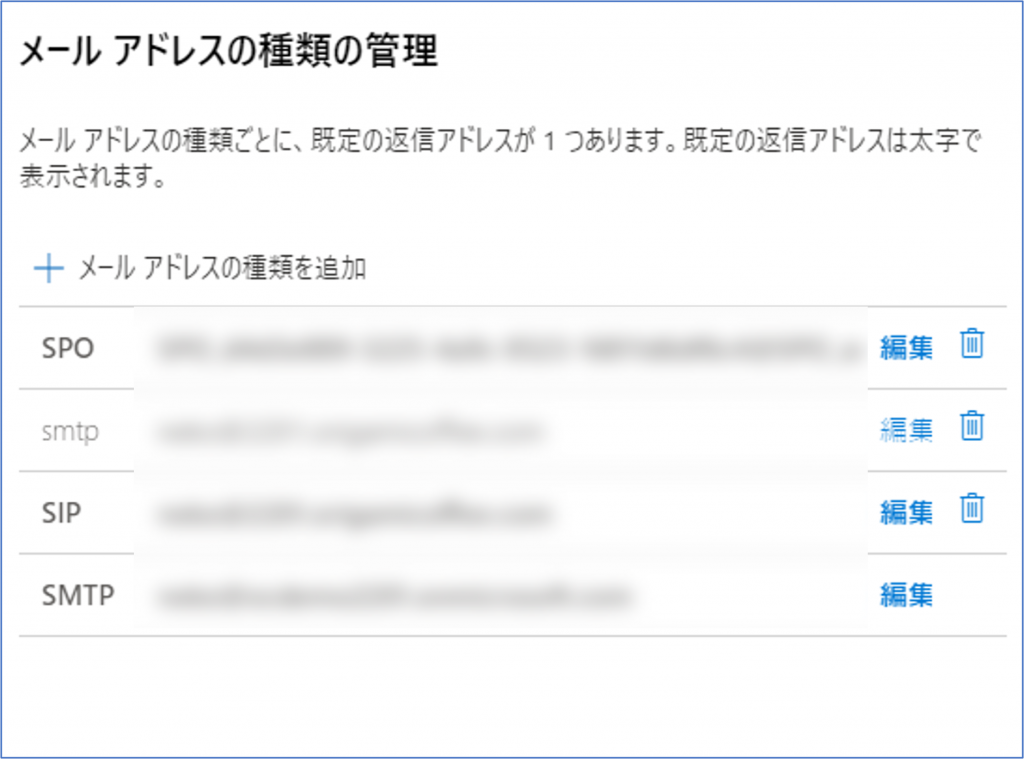
6.[SMTP] をチェックし、メールエイリアスとして設定するメールアドレスを入力します。
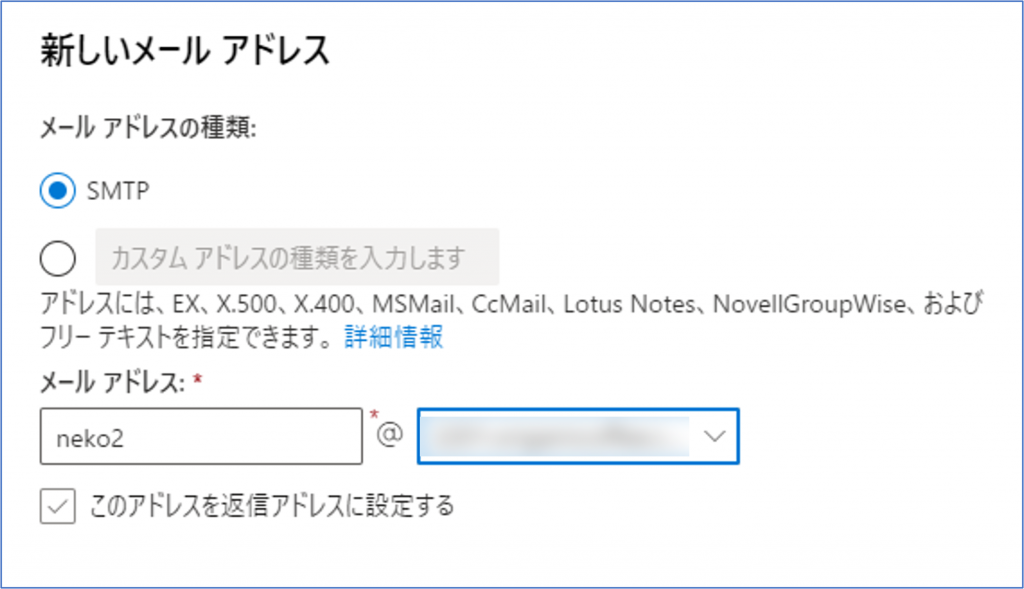
7.[OK] – [保存] の順にクリックし、設定を完了します。
